워드프레스는 매우 유연한 콘텐츠 관리 시스템(CMS)으로, 사용자가 원하는 대로 커스터마이징할 수 있습니다. 이번 포스트에서는 워드프레스 테마에 스태틱 페이지(커스텀 페이지)를 추가하는 방법을 단계별로 설명하겠습니다. 워드프레스에 통합하는 법을 알려드리겠습니다.
워드프레스는 매우 유연한 콘텐츠 관리 시스템(CMS)으로, 사용자가 원하는 대로 커스터마이징할 수 있습니다. 이번 포스트에서는 커스텀 테마에 스태틱 페이지를 추가하는 방법을 단계별로 설명하겠습니다. HTML 파일을 PHP로 변환하여 워드프레스에 통합하는 방법을 배워보세요.
1. 테마 파일 준비
먼저, 워드프레스의 테마를 사용 중인지 확인하세요. 커스텀 테마는 다음 경로에 위치해야 합니다:
/wp-content/themes/your-custom-theme/여기서 your-custom-theme는 현재 활성화된 테마 폴더 이름입니다.
만약 테마가 준비되지 않았다면 새로운 테마를 만들어야 합니다. 이를 위해 다음 두 파일을 생성하세요:
- style.css (테마 정보와 스타일 정의)
- index.php (기본 템플릿 파일)
style.css 예시:
/*
Theme Name: My Custom Theme
Author: Your Name
Version: 1.0
Description: A custom theme for WordPress.
*/index.php 예시:
<!DOCTYPE html>
<html <?php language_attributes(); ?>>
<head>
<meta charset="<?php bloginfo('charset'); ?>">
<meta name="viewport" content="width=device-width, initial-scale=1.0">
<title><?php wp_title(); ?></title>
<?php wp_head(); ?>
</head>
<body <?php body_class(); ?>>
<h1>Welcome to My Custom Theme</h1>
<?php wp_footer(); ?>
</body>
</html>2. HTML 파일을 PHP 템플릿으로 변환
사용하려는 HTML 파일이 있다면 이를 PHP 파일로 변환해야 합니다. 예를 들어, hello.html이라는 파일을 hello.php로 변환하고 워드프레스의 템플릿 시스템에 맞게 수정합니다. 여기서 제일 중요한 것은
<?php
/*
Template Name: Hello Page
*/
이것입니다. 이 Template Name이라는 것이 글이 워드프레스 테마한테 이 파일은 템플릿이라고 알려줍니다.
hello.php 파일 예시:
<?php
/*
Template Name: Hello Page
*/
get_header(); // 헤더 추가
?>
<div>
<h1>Welcome to the Hello Page</h1>
<p>This is a custom page template in WordPress.</p>
</div>
<?php get_footer(); // 푸터 추가 ?>위 코드의 Template Name은 워드프레스에서 템플릿을 선택할 때 표시되는 이름입니다.
3. hello.php 파일을 테마 폴더에 추가
hello.php 파일을 커스텀 테마의 루트 디렉토리에 복사합니다:
/wp-content/themes/your-custom-theme/hello.php4. 워드프레스 관리자에서 템플릿 활성화
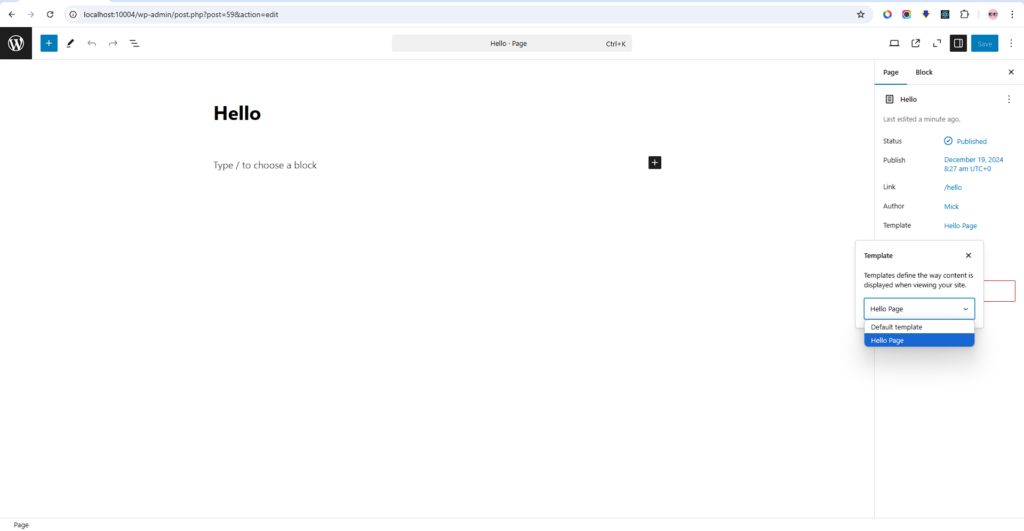
- 워드프레스 관리자 페이지로 이동합니다.
- 페이지 > 새로 추가를 선택하거나 기존 페이지를 편집합니다.
- 오른쪽 사이드바의 페이지 속성 섹션에서 템플릿 드롭다운 메뉴를 찾습니다.
- 드롭다운에서 “Hello Page”를 선택합니다.
- 페이지를 저장하거나 게시합니다.
5. 페이지 확인
저장 후, 해당 페이지를 브라우저에서 열어 hello.php 템플릿이 정상적으로 작동하는지 확인합니다. 만약 예상한 대로 표시되지 않는다면 아래 사항을 점검하세요:
- 파일 위치:
hello.php가 올바른 경로에 있는지 확인하세요. - 주석 구문:
Template Name주석이 정확히 작성되었는지 확인하세요. - 캐시 문제: 브라우저 캐시를 지우거나 워드프레스 캐시 플러그인을 비활성화하세요.
6. PHP 없이 작업하려면?
순수 HTML 파일을 사용하고 싶다면 이를 PHP 파일로 변환하면서 워드프레스의 기본 구조를 포함시키는 것이 가장 좋습니다. 하지만 페이지 빌더(예: Elementor, Divi)를 사용하면 PHP 없이도 스태틱 페이지를 쉽게 추가할 수 있습니다.
결론
워드프레스에서 커스텀 스태틱 페이지를 등록하려면 PHP 기반의 템플릿 시스템을 이해하고 활용해야 합니다. 이 가이드를 따라 hello.php와 같은 커스텀 템플릿을 손쉽게 추가할 수 있습니다. 이제 직접 커스터마이징을 시도해보세요!
추가로 궁금한 점이 있다면 댓글로 남겨주세요. 😊
이렇게 안해도 되잖아
공부하면 알게된거
- 워드프레스 페이지 생성과 url은 똑같이 사용하고
- 내가 사용할 페이지 이름앞에 page-이름.php 적으면 끝
